
Бухгалтерия 2.0: Как внести индекс инфляции.
В конце октября 2016 года компания 1С презентовала новый релиз одной из самых популярных в Украине конфигураций – “Бухгалтерия для Украины”. Новый релиз получил индекс 2.0. Его смело можно назвать революционным, а ощущения от перехода со “старого” релиза 1.2 на “новый” 2.0 сравнить с переходом с седьмой на восьмую версию 1С
Более подробно об изменениях и преимуществах нового релиза вы можете ознакомиться на официальных страницах разработчика 1С и его партнеров в Украине. Целью же этой статьи есть помощь в настройке и внесению информации об индексе инфляции, используемом при определении суммы индексации зарплаты сотрудника в новый релиз программы.
Одним из вопросов при переходе на новую конфигурацию могут быть:
- Где находится справочник индексации в бухгалтерии 2.0?
- Как внести индекс инфляции в бухгалтерии 2.0?
- Бухучет для Украины индексация?
Решение данных вопросов приведем ниже на примере нескольких шагов. Итак:
Шаг первый
Запускаем 1С и в основном меню (слева) выбираем пункт “Справочники”.
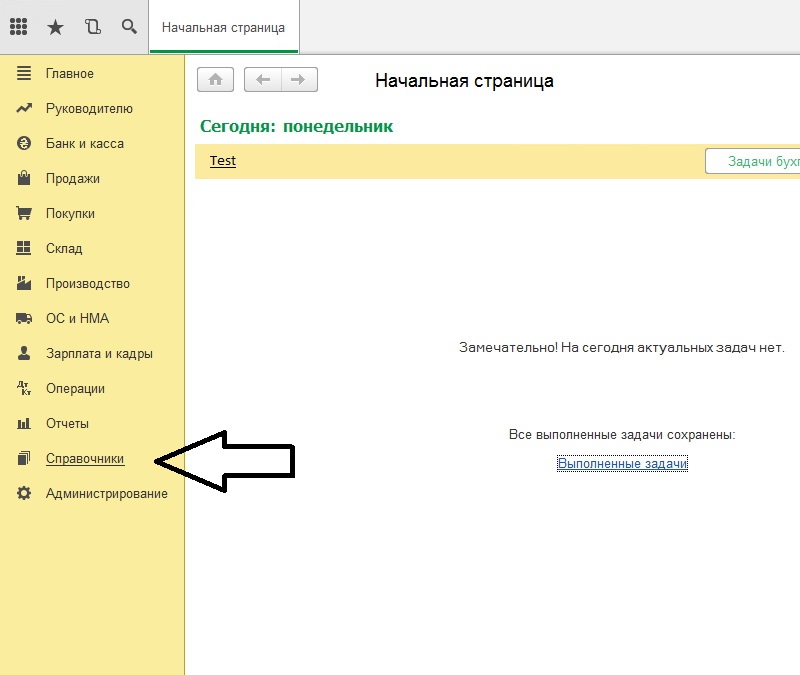
Шаг второй
В появившемся рабочем поле выбираем раздел “Настройка учета зарплаты”.
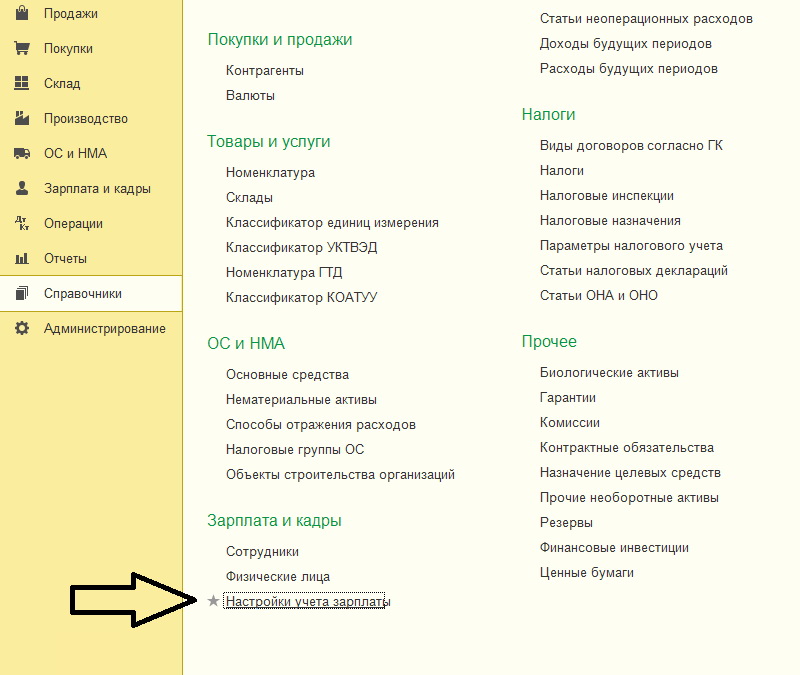
Шаг третий
В открывшемся справочнике открываем запись (регистр). Если ее нет – кликаем правой кнопкой мыши в любом поле справочника и выбираем в контекстном меню пункт “Создать” – откроется регистр “Настройка учета зарплаты по организациям”.
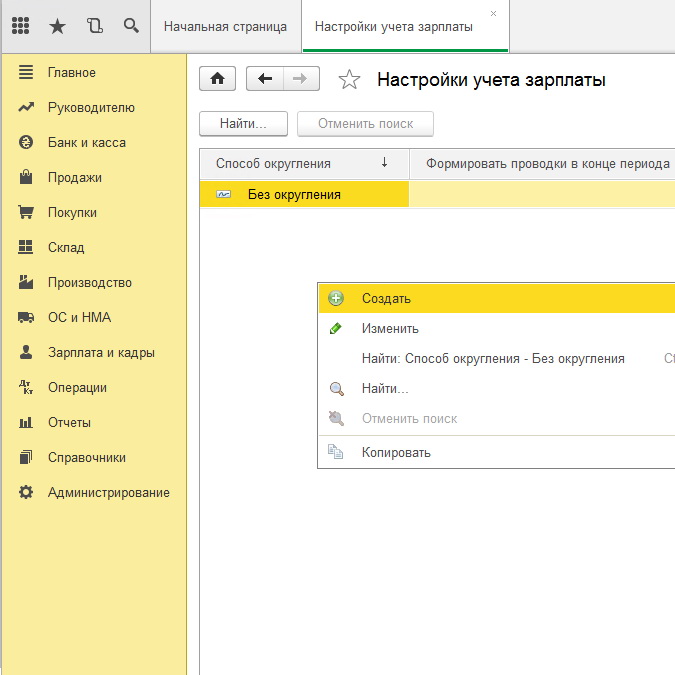
Шаг четвертый
В открывшемся регистре нажимаем на ссылку на другой регистр – “Нормативные величины для расчета зарплаты”
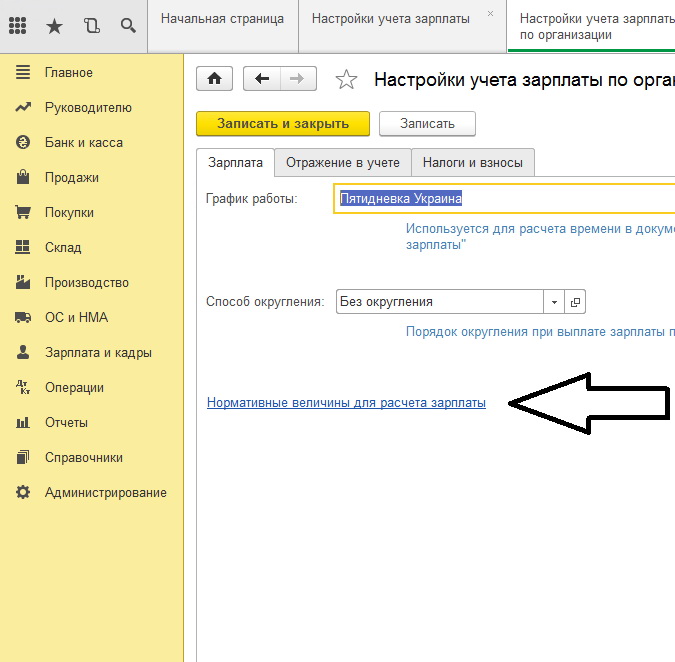
Шаг пятый
Переходим на вкладку “Индекс инфляции”.
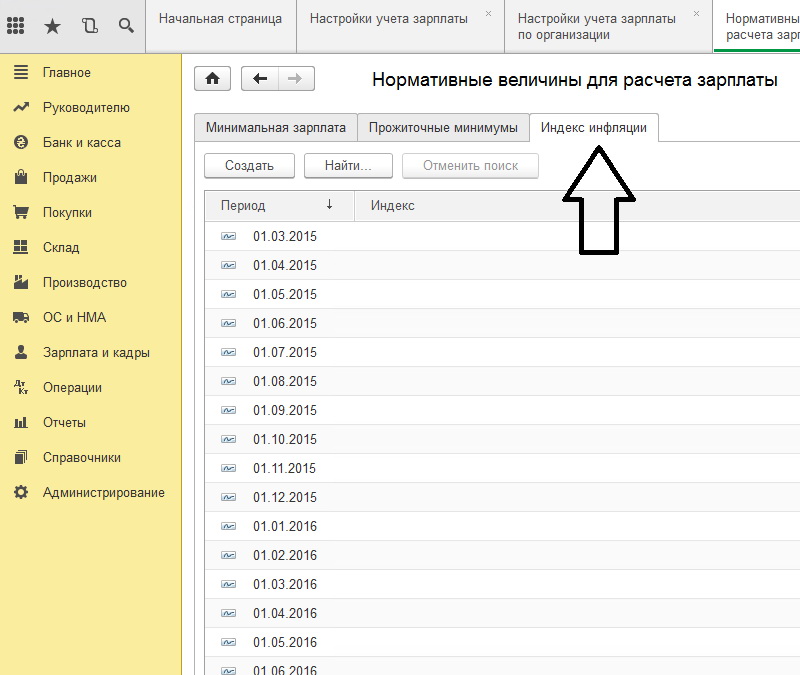
Шаг шестой
Добавляем запись об индексе инфяции в справочник. Нажимаем на кнопку “Создать”, указываем дату (период) за которрый вносим индекс инфляции, указываем величину индекса и нажимаем на кнопку “Записать и закрыть”.
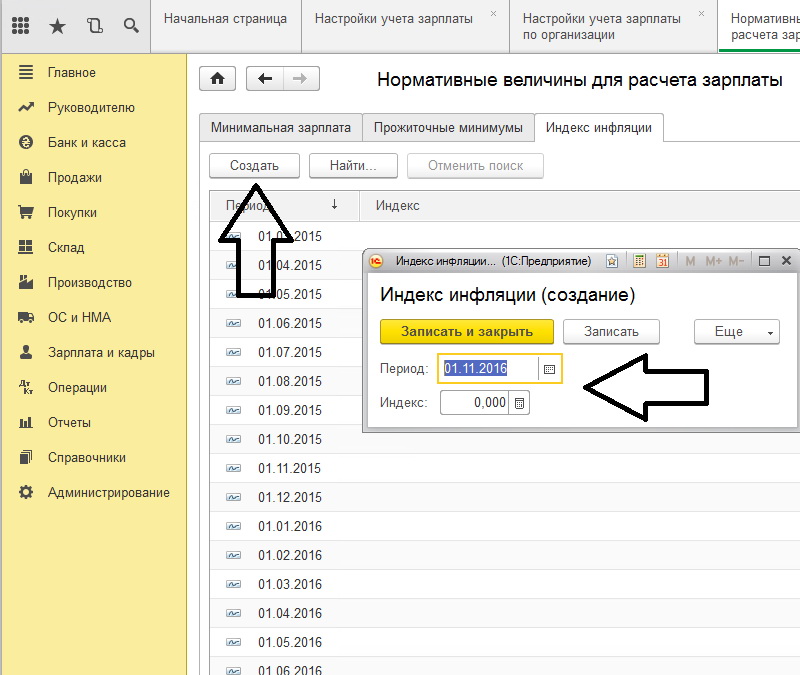
Поздравляем! Вам все удалось. А если не удалось или удалось но не все – оставьте коментарий или обращайтесь к нам любым удобным для вас способом. С радостью поможем разобраться во всех сложностях программы.
Также, вы всегда можете найти информацию об актуальных индексах инфляции в нашем блоге, в разделе “Справочная информация” – “Индексы инфляции“
unifinance
Информационно-консультационный департамент


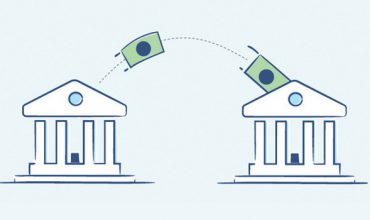
Ирина
05/10/2018 at 18:37Лариса
26/12/2018 at 12:50Alexander Korzh
03/01/2019 at 15:38Ирина
04/03/2019 at 14:00Людмила
13/03/2019 at 11:20Ирина
05/04/2019 at 15:34Вера
17/05/2019 at 10:18Татьяна
05/06/2019 at 12:16